Создание спецшаблона
Спецшаблоны используются для заполнения стандартных анализов и исследований (например, УЗИ, анализ крови и т.д.). При его добавлении в медицинскую карту программа предложит заполнить поля и выдаст готовый результат, который можно распечатать, например, как бланк анализов.
По умолчанию модуль Спецшаблоны находится в сфере Админка. Нужно в программе нажать Сменить место - выбрать Админка - Справочники - Специсследования.
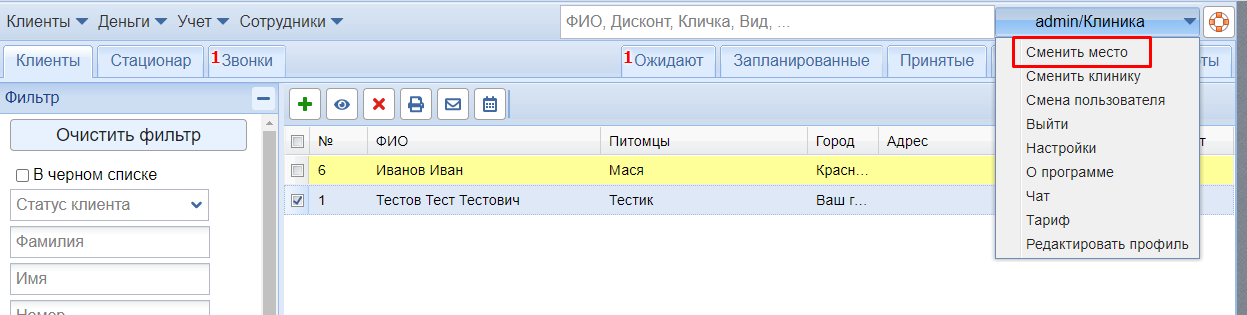
Чтобы создать спецшаблон, нужно зайти в модуль Специальные исследования и на панели нажать кнопку Добавить (зеленый плюс)
В появившемся окне указать название спецшаблона и ввести в него текст. В спецшаблон можно вставить поля для заполнения текста, чекбоксы, комбобоксы.
Допустим, нам надо добавить в спецшаблон поле, в котором при исследовании можно было бы ввести частоту сердечных сокращений. Для этого сначала пишем в шаблоне «Частота сердечных сокращений в минуту», а потом вставляем код поля. Для этого заходим в переменные.
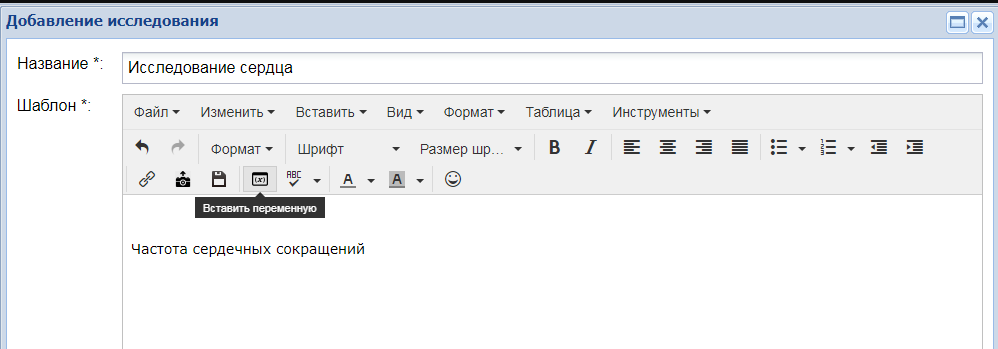
Открывается окно со списком переменных. Выбираем раздел Спецшаблоны, название переменной — Текстовое поле
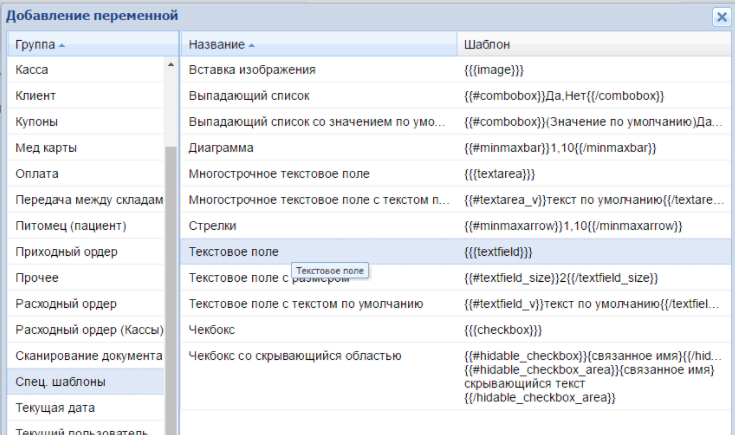
Нажимаем кнопку Добавить переменную. Текст в окне редактора спецшаблона будет иметь такой вид
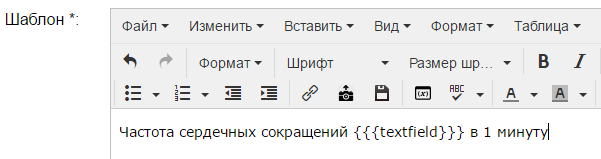
При заполнении данного спецшаблона в медкарте программа покажет поле, в котором нужно будет ввести данные
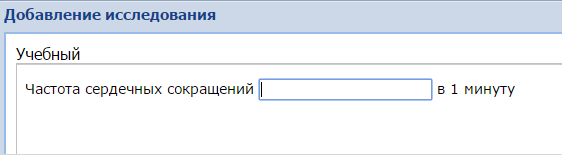
Аналогичным образом добавим в наш спецшаблон другие поля — большое поле для введения подробных данных, чекбокс, выпадающий список для выбора данных, кнопку для вставки картинки. Тогда текст спецшаблона будет выглядеть, например, так:
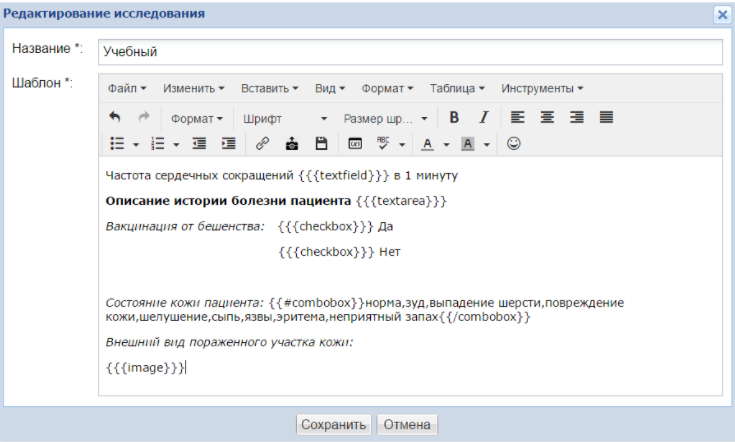
При заполнении данного спецшаблона в медкарте он будет иметь такой вид
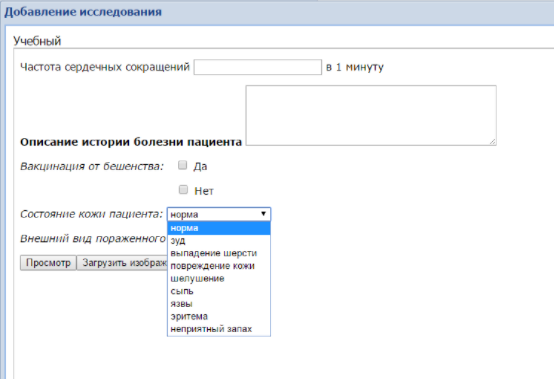
Заполненный спецшаблон в медкарте с загруженным изображением будет иметь такой вид
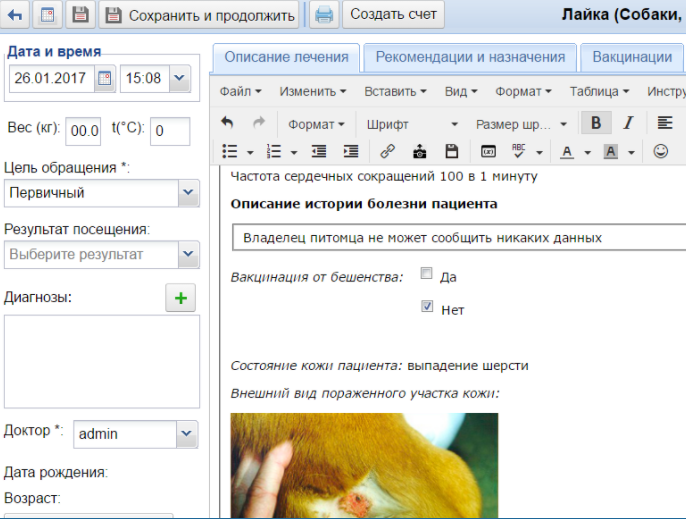
Важно: коды в спецшаблоне должны быть одного и того же шрифта, цвета и начертания (полужирный, курсив, подчеркнутый). Иначе команда может не сработать.
Переменными могут быть не только поля для заполнения или выбора данных, но и данные из базы данных клиники — ФИО клиента, кличка животного, данные с медицинских карт и тому подобное.
Чтобы вставить код для вставки нужных данных, в меню опять выбираем пункт Вставить переменную и в перечне переменных с кодами выбираем нужные данные для вставки в спецшаблон
Текст в шаблоне можно форматировать — выделять важные данные полужирным начертанием или курсивом, располагать заголовки по центру и т. д.
В спецшаблоны можно добавлять таблицы, в которые также можно вставлять переменные и коды полей.
После завершения редактирования шаблона нажмите кнопку Сохранить. Шаблон будет доступен для добавления в медкарты.
Видеоинструкция по созданию специсследования (о спецшаблонах идет речь со времени: 12:20):
СЛОЖНЫЕ СПЕЦШАБЛОНЫ
Можно создавать более сложные спецшаблоны:
- с использованием именованных полей, с помощью которых можно строить отчеты для отслеживания динамики показателей;
- можно использовать формулы в спецшаблонах;
- использовать набор функций для выполнения математический операций в формулах.
Более подробно об этом написали здесь.
Важно: после завершения создания спецшаблона необходимо внимательно проверить все коды, наличие в кодах фигурных скобок. Наиболее распространенной ошибкой, мешающей работе спецшаблона, является нехватка одной из фигурных скобок в кодах или отсутствие второй части кода, например, в комбобоксах. При наличии ошибки спецшаблон не будет работать в медкарте.
Важно: не копируйте текст в спецшаблон из документов программы Word, так как при копировании в редактор html текст из word тянет с собой массу невидимых в окне редактора тегов, которые не дадут корректно работать спецшаблону. Если у вас текст спецшаблона в документе Word, то скопируйте его в Блокнот, а уже из Блокнота копируйте в редактор html.
